Nos artigos anteriores, discutimos várias maneiras de personalizar a experiência do Minecraft. O centro de interesse desta postagem é outro recurso do Minecraft, que é o uso de comandos no jogo. Os comandos do Minecraft são bastante úteis para modificar e gerenciar o mundo que você criou. Existe uma grande variedade de comandos com muitas possibilidades. Alguns comandos são simples para interações básicas e alguns são comandos poderosos para modificar quase tudo no mundo.
Como inserir comandos do Minecraft:
Inserir o comando do Minecraft é tão simples quanto criar um novo mundo a partir do menu. Quando estiver no mundo, pressione a barra "/”Para obter a barra de comando, onde você digitará o seu comando. Cada comando que você inserir deve começar com uma barra (/) se você jogá-lo como um único jogador.
Se você estiver recebendo o erro “command not found” (comando não encontrado), pressione o botão “Esc”E vá para“Aberto para LAN”Opções e“Permitir cheats: ON”E clique em“Comece o LAN World“:
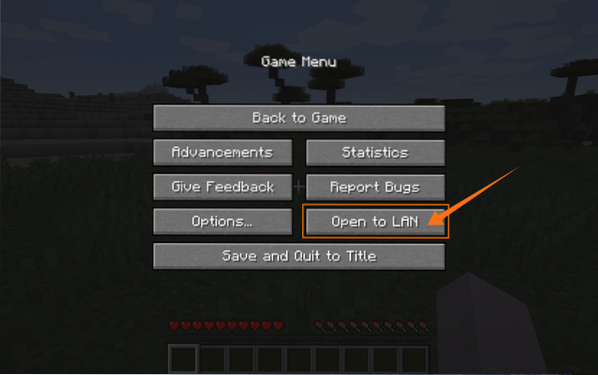
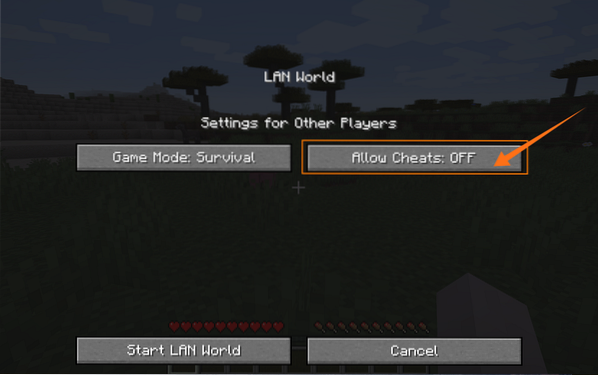
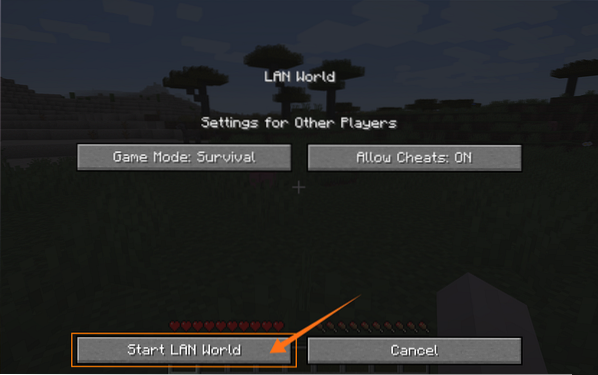
Como selecionar alvos com comandos do Minecraft:
Antes de explorar os comandos do Minecraft, vamos falar sobre como selecionar um alvo. Por exemplo, se você quiser dar alguns itens a um jogador, você deve selecionar esse jogador e direcionar esse jogador usando “@
| Alvo | Descrição |
| @uma | Para atingir todos os jogadores |
| @e | Para direcionar todas as entidades (morcegos, flechas, trepadeiras, etc.) |
| @p | Para atingir o jogador mais próximo |
| @r | Para atingir um jogador aleatório |
| @s | Para atingir a pessoa que executa o comando (você) |
Os seletores de alvos mencionados acima ajudam muito a almejar jogadores sem especificar seus nomes.
Vamos discutir alguns comandos conhecidos e seu uso no Minecraft:
1. Como usar o comando help no Minecraft:
Para obter ajuda e uso sobre qualquer comando, use help com uma barra:
/ajudaPara obter ajuda com o “modo de jogo”Comando, use:
/ help modo de jogo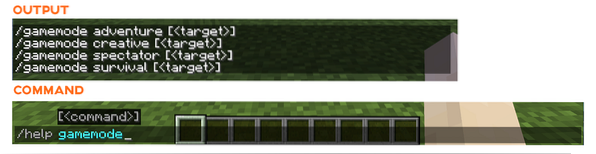
2 Como mudar o modo de jogo usando o comando:
O Minecraft tem 2 modos, o modo criativo onde você tem recursos ilimitados, você pode voar, e nenhum ataque de mob enquanto no modo de sobrevivência, sua saúde continua caindo, e há ataques de mob também, mas com o uso do comando, o modo do jogo pode ser alterado imediatamente. Pressione para frente, barra “/”E digite:
/ gamemode criativoSe você estiver no modo criativo, use o mesmo comando para entrar no modo de sobrevivência:
/modo de jogo: sobrevivência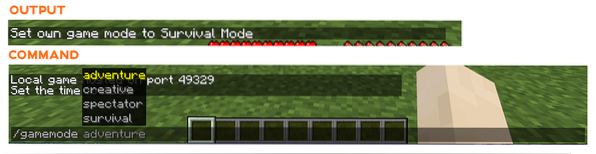
Você também pode ativar o modo aventura e espectador.
3 Como alterar a dificuldade do jogo usando o comando:
Outro comando importante que você deve saber é alterar a dificuldade do jogo. Você deve definir a dificuldade do jogo antes de gerar seu mundo. Mas com o comando, o nível de dificuldade pode ser modificado a qualquer momento. Aperte "/”E digite:
/ dificuldade fácilPara adicionar mais desafios à sua experiência de jogo, substitua fácil por normal ou difícil. Mas se o jogo está ficando mais difícil, use o nível de dificuldade "pacífico".
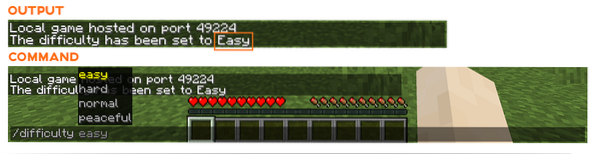
4 Como obter o código-semente do seu mundo usando o comando:
Se você estiver interessado em gerar a semente do seu mundo para que possa usá-la para carregar um mundo idêntico no futuro, use o comando fornecido a seguir:
/sementeEste comando irá gerar um código semente.

5 Como se teletransportar para qualquer lugar no mundo Minecraft usando o comando:
Não seria fácil se mover de um lugar para outro com os pés se o seu mundo fosse gigantesco. Nesta situação, o comando de teletransporte pode ajudá-lo. Com o uso deste comando, você pode se teletransportar para qualquer lugar do seu mundo. Outro benefício é que você também pode teletransportar outros jogadores e itens usando este comando. O comando de teletransporte economiza muito tempo; para usá-lo, pressione a barra "/”:
/ tpModelo "tp”Selecione o alvo conforme discutido acima e insira as coordenadas x, y e z.
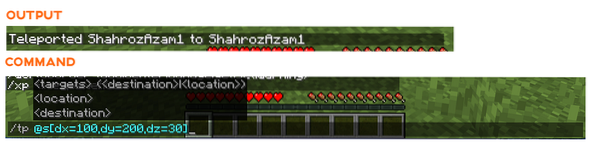
6 Como mudar o clima do mundo Minecraft usando o comando:
Outro comando interessante é mudar o clima. Para alterar o clima, digite o seguinte comando:
/clima Phenquestions
Phenquestions


